ISDP-初始化智能设备:操作步骤(手机端)
操作步骤(手机端)
前提条件:设备蓝牙为打开状态
- 登录手机app,选择“终端助手”并进入
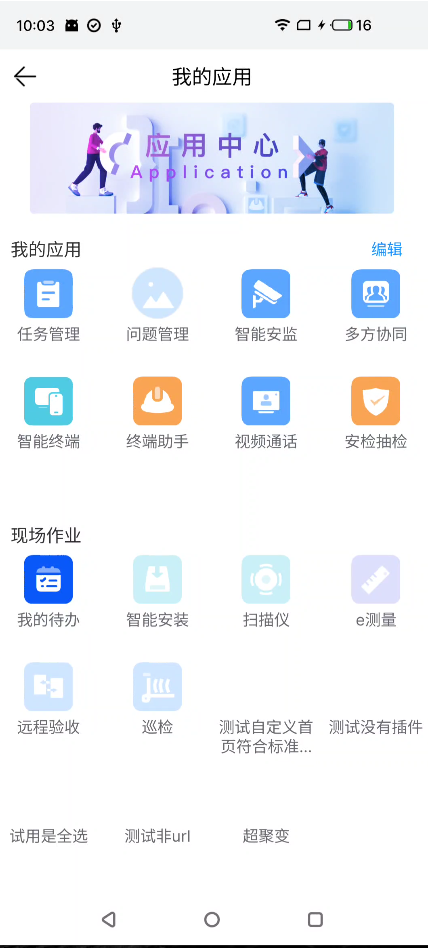
- 在终端助手页面,搜索附近设备
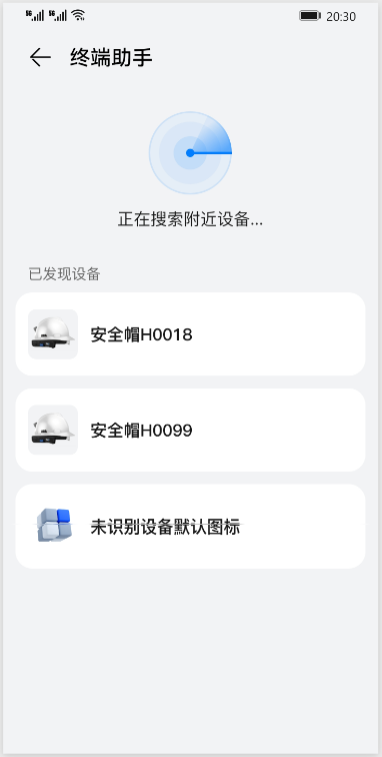

手机和设备的蓝牙均需要保持为打开状态
- 在已发现的设备中,选择设备进行绑定
- 绑定后,点击进入设备详情

如果做了相关操作,需要主动刷新设备信息,点击
 刷新设备。
刷新设备。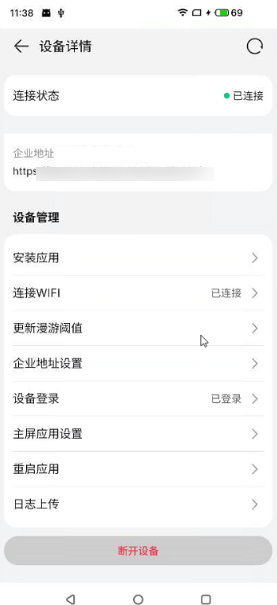
表2 设备详情说明 字段
说明
连接状态
“已连接”或“已断开”
设备信息
设备的基本信息
设备管理
安装应用
点击可以选择手机上的设备在设备上进行应用安装,安装成功后,设备会重启
连接WIFI
点击输入WIFI名称和WIFI密码,用于设备连接WIFI
说明:- 点击右上方的刷新按钮查看设备下的Wifi信息
- 若WIFI名称或密码输入错误,连接WIFI页面无法显示是否错误,点击确定后在设备详情页查看设备信息下的WIFI信息。
更新漫游阈值
点击可以修改漫游阈值大小。
企业地址设置
点击可以设置企业 域名 地址
设备登录
显示设备是否为登录状态,点击可以进行设备登录或设备退出操作
主屏应用设置
点击可设置切换主屏应用
重启应用
点击可以重启应用
日志上传
点击可以进行日志上传
断开设备
点击断开设备连接


 下载ISDP用户手册完整版
下载ISDP用户手册完整版






